روابط سريعة للتصفح :-
تم إيقاف المزامنة مؤقتًا:
يمكن أن تتوقف المزامنة التلقائية لعدة أسباب. يتعلق أي منهم بنقص التخزين أو عدم القدرة على ترقية التطبيق أو المشاكل القريبة. ومع ذلك ، فإن الحل لهذه المشكلة “هو إعادة صياغة إعدادات مزامنة الحساب بعدة طرق. ومع ذلك ، يتعين علينا أولاً التحقق مما إذا كان ارتباط الإنترنت الخاص بنا يعمل بشكل صحيح ، إما من خلال شبكة Wi-Fi أو من خلال شبكة البيانات قبل إجراء هذه التغييرات.
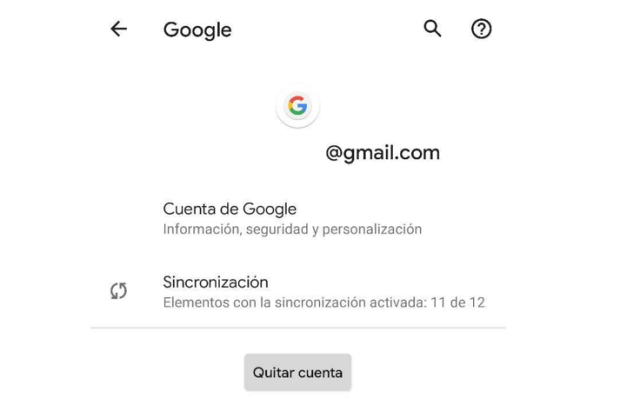
كيفية اصلاح مشكلة المزامنة
مراجعة الإعدادات :
إذا رأينا أنه تم تعطيل خيار المزامنة التلقائية عند إدخال إعدادات الحساب ، فهذا هو سبب المشكلة. يجب أن نتأكد من السماح بهذا الاختيار حتى تقوم التطبيقات بتحديث البيانات تلقائيًا. الخطوة التالية هي مزامنة وتحليل جميع التطبيقات التي اخترناها. قد يكون أي من الأفراد الذين نريد تحفيزهم معاقًا.
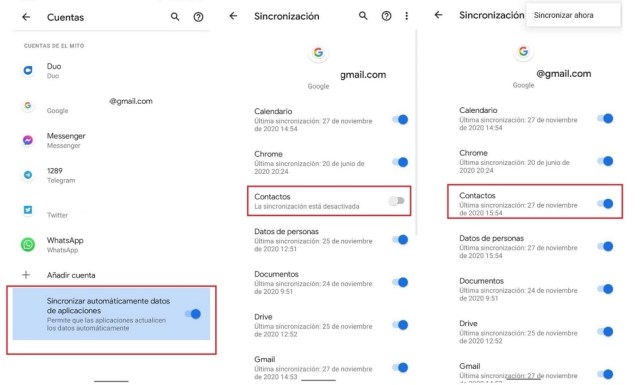
كيفية اصلاح مشكلة المزامنة
امسح ذاكرة التخزين المؤقت :
يجب أن تعود المزامنة إلى وضعها الطبيعي في الإعدادات أعلاه. إذا لم يكن الأمر كذلك ، فقد تحتاج البيانات وذاكرة التخزين المؤقت للتطبيقات عند إيقاف المزامنة إلى الإزالة. للقيام بذلك ، يتعين علينا الذهاب إلى قسم التطبيقات وإدخال الإعدادات. بمجرد الدخول ، ندخل جهات الاتصال و Gmail والتقويم و Chome و Drive والمستندات وأي تطبيق يصعب مزامنته. ثم انقر على “التخزين” وحدد “محو ذاكرة التخزين المؤقت والبيانات”.





